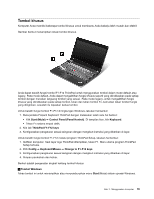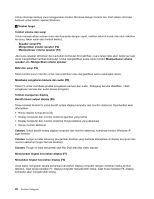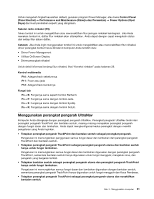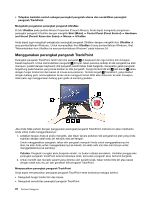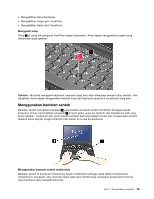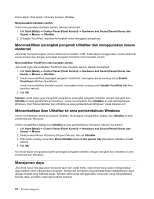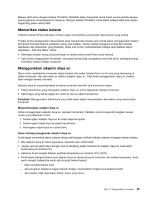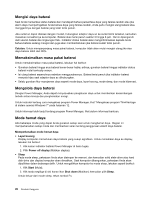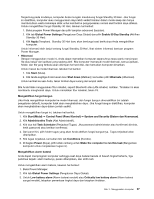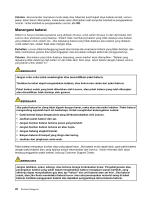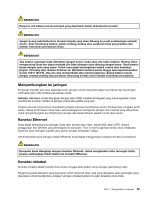Lenovo ThinkPad Edge E135 (Indonesian) User Guide - Page 42
Menonaktifkan perangkat pengarah UltraNav dan menggunakan mouse
 |
View all Lenovo ThinkPad Edge E135 manuals
Add to My Manuals
Save this manual to your list of manuals |
Page 42 highlights
Untuk detail, lihat sistem informasi bantuan UltraNav. Menyesuaikan bantalan sentuh Untuk menyesuaikan bantalan sentuh, lakukan hal berikut: 1. Klik Start (Mulai) ➙ Control Panel (Panel Kontrol) ➙ Hardware and Sound (Peranti Keras dan Suara) ➙ Mouse ➙ UltraNav. 2. Di bagian TouchPad, lanjutkan ke langkah untuk mengganti pengaturan. Menonaktifkan perangkat pengarah UltraNav dan menggunakan mouse eksternal Jika Anda menyambungkan mouse eksternal ke konektor USB, Anda dapat menggunakan mouse eksternal secara bersamaan dengan perangkat pengarah TrackPoint dan bantalan sentuh. Menonaktifkan TrackPoint atau bantalan sentuh Jika Anda ingin menonaktifkan TrackPoint atau bantalan sentuh, lakukan hal berikut: 1. Klik Start (Mulai) ➙ Control Panel (Panel Kontrol) ➙ Hardware and Sound (Peranti Keras dan Suara) ➙ Mouse ➙ UltraNav. 2. Untuk menonaktifkan perangkat pengarah TrackPoint, kosongkan kotak centang untuk Enable TrackPoint (Aktifkan TrackPoint). Untuk menonaktifkan bantalan sentuh, kosongkan kotak centang untuk Enable TouchPad (Aktifkan bantalan sentuh). 3. Klik OK. Catatan: Anda dapat juga mengubah pengaturan perangkat pengarah UltraNav dengan mengklik ikon UltraNav di area pemberitahuan Windows. Untuk menampilkan ikon UltraNav di area pemberitahuan Windows, lihat "Menambahkan ikon UltraNav ke area pemberitahuan Windows" pada halaman 24. Menambahkan ikon UltraNav ke area pemberitahuan Windows Untuk memudahkan akses ke properti UltraNav, Anda dapat mengaktifkan display ikon UltraNav di area pemberitahuan Windows. Untuk mengaktifkan display ikon UltraNav di area pemberitahuan Windows, lakukan hal berikut: 1. Klik Start (Mulai) ➙ Control Panel (Panel Kontrol) ➙ Hardware and Sound (Peranti Keras dan Suara) ➙ Mouse. 2. Pada jendela Mouse Properties (Properti Mouse), klik tab UltraNav. 3. Pilih kotak centang untuk ikon Show UltraNav icon on the system tray (Tampilkan UltraNav di baki sistem). 4. Klik OK. Kini Anda dapat mengubah properti perangkat pengarah UltraNav dengan mengklik ikon UltraNav di area pemberitahuan Windows. Manajemen daya Jika Anda harus menggunakan komputer jauh dari outlet listrik, maka Anda hanya akan mengandalkan daya baterai untuk menjalankan komputer. Komponen komputer yang berbeda-beda menghabiskan daya dengan tingkat yang berbeda-beda. Semakin lama Anda menggunakan komponen yang menghabiskan banyak daya, semakin cepat daya baterai terkuras. 24 Panduan Pengguna